Stellen Sie Ihre Daten einfach vom iPhone auf dem Computer wieder her.
Reparieren Sie, dass die Home-Taste des iPad nicht funktioniert: 3 ultimative und einfache Möglichkeiten
 aktualisiert von Lisa Ou / 21. März 2023 16:30
aktualisiert von Lisa Ou / 21. März 2023 16:30Wenn die Home-Taste auf dem iPad nicht funktioniert, ist das eine große Störung. Sie können das iPad nicht richtig verwenden. Obwohl Sie alternativ das AssistiveTouch des iPad verwenden können, ist es immer noch besser, wenn der Home-Button funktioniert. In diesem Fall können Sie Ihr iPad problemlos verwenden.
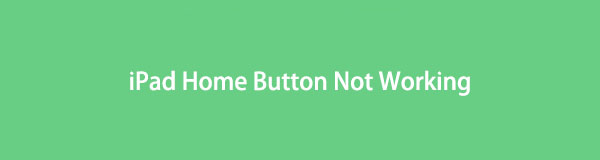
Hier kommt die Frage: Was bewirkt, dass die Home-Taste nicht funktioniert, und wie können Sie sie beheben? Viele Faktoren können dieses Problem verursachen, und Sie werden sie beim Lesen dieses Artikels erfahren. Es hat auch einfache Möglichkeiten, die iPad Home-Taste zu reparieren, einschließlich erstaunlicher Software. Lesen Sie weiter für weitere Details.

Führerliste
Teil 1. Warum die Home-Taste des iPad nicht funktioniert
Einige iPad-Modelle haben keine Home-Taste, wie iPad Pro 11 Zoll, iPad Air (4. Generation und höher) und mehr. Was ist, wenn Ihr iPad-Modell es hat, aber es funktioniert nicht?
Der häufigste Grund ist ein Hardwareproblem. Es liegt wahrscheinlich an menschlichen Fehlern, wie wenn Sie das iPad versehentlich auf den Boden fallen lassen oder Wasser darauf verschütten. Außerdem kann es an kleineren Softwareproblemen liegen, die die Taste stören.
Diese Ursachen sind nur einige Gründe, warum die iPad Home-Taste nicht funktioniert. Keine Sorge. Sie können dieses Problem mithilfe der Tutorials im nächsten Teil des Artikels beheben. Sind Sie bereit? Runterscrollen.
Mit FoneLab können Sie das iPhone / iPad / iPod aus dem DFU-Modus, dem Wiederherstellungsmodus, dem Apple-Logo, dem Kopfhörermodus usw. ohne Datenverlust in den Normalzustand bringen.
- Beheben Sie deaktivierte iOS-Systemprobleme.
- Extrahieren Sie Daten von deaktivierten iOS-Geräten ohne Datenverlust.
- Es ist sicher und einfach zu bedienen.
Teil 2. So beheben Sie, dass die iPad Home-Taste nicht funktioniert
Die Home-Taste ist eine der Möglichkeiten, Ihr iPad zu entsperren oder sofort zum Startbildschirm zu wechseln. Wenn es nicht funktioniert, werden Sie Schwierigkeiten haben, auf Ihrem iPad zu navigieren. Das Reinigen Ihres iPad ist das erste, was Sie tun sollten, um es zu reparieren. Sie können saubere Baumwolle oder ein Handtuch verwenden, um den Staub von anderen Ablagerungen um ihn herum zu entfernen.
Was ist, wenn das Problem immer noch nicht behoben wurde? Sie können Probleme mit dem iPad beheben, indem Sie es neu starten oder wiederherstellen. Darüber hinaus wird diese Software in diesem Beitrag sicher beheben, dass die Home-Taste nicht funktioniert. Lesen und führen Sie die folgenden Schritte entsprechend durch. Weitergehen.
Methode 1. Starten Sie das iPad neu
Das Neustarten Ihres iPad ist die am häufigsten verwendete Methode für jedes Problem darauf. Es bereinigt den temporären Speicher des iPads und gibt ihm einen Neustart. Warum probieren Sie es nicht aus? Nachfolgend finden Sie die detaillierten Schritte zur Vorgehensweise. Weitergehen.
Schritt 1Drücken und halten Sie die Top Taste zusammen mit der Startseite Taste Ihres iPads. Danach müssen Sie mindestens einige Sekunden oder Minuten warten, bis das Apple-Logo erscheint. Lassen Sie später beide Tasten los und warten Sie, bis das iPad eingeschaltet ist. Wenn Sie den Hauptbildschirm sehen, gehen Sie zu einer beliebigen App auf Ihrem iPad und drücken Sie die Startseite Taste, wenn es jetzt funktioniert.
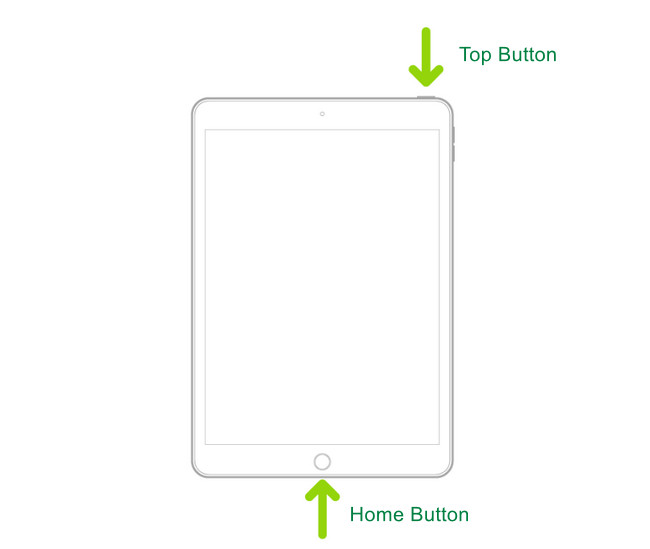
Wenn der einfache Neustart das iPad mini nicht repariert hat Startseite Taste funktioniert nicht und bei anderen Modellen können Sie mit der nächsten Methode fortfahren.
Methode 2. Stellen Sie das iPad aus einem Backup auf dem Computer wieder her
Das Durchführen einer Wiederherstellung auf dem iPad hilft dabei, kleinere oder größere Probleme zu lösen. Sie können diese Methode zusammen mit einem Mac verwenden. Sie müssen nur bei jedem Schritt vorsichtig sein, um weitere Fehler zu vermeiden. Runterscrollen.
Schritt 1Auf einem Mac mit macOS Catalilna oder neuer müssen Sie den Finder starten. Wenn Ihr Mac jedoch macOS Mojave oder früher ist, öffnen Sie iTunes. Verbinden Sie das iPad später über ein Kabel mit dem Computer. Sie müssen nur den iPad-Passcode eingeben und auf tippen Vertrauen Sie diesem Computer -Taste und befolgen Sie die Anweisungen auf Ihrem Bildschirm. Wählen Sie das iPad auf der linken Seite der Hauptoberfläche aus.
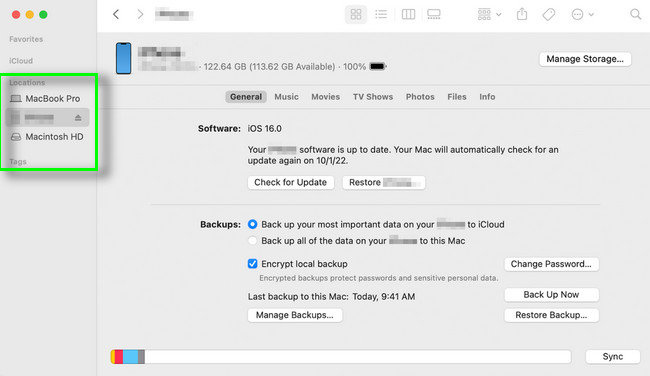
Schritt 2Sie müssen die auswählen Backup wiederherstellen Symbol unten auf Ihrem Mac. Suchen Sie danach jedes Datum jeder Sicherung und wählen Sie das relevanteste aus. Klicken Sie später auf die Wiederherstellen Taste und warten Sie, bis der Vorgang abgeschlossen ist. Der Computer fordert Sie auf, das Kennwort für Ihr verschlüsseltes Backup einzugeben. Unterbrechen Sie den Vorgang nicht; Lassen Sie das iPad mit dem Computer verbunden. Trennen Sie es erst nach dem Synchronisierungsvorgang. Trennen Sie das iPad vom Computer, starten Sie es neu und überprüfen Sie die Home-Taste.
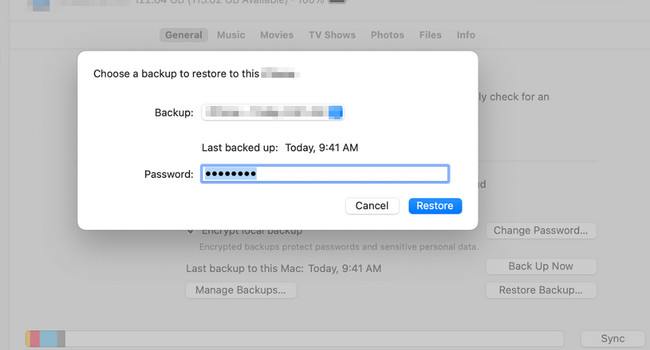
Die 2 einfachen Methoden oben haben das Problem nicht behoben iPad Pro-Startseite Taste funktioniert nicht, und auch für andere Modelle? Sie können das beste iOS-Systemwiederherstellungstool unten verwenden. Weitergehen.
Methode 3. Verwenden Sie die FoneLab iOS-Systemwiederherstellung
Möchten Sie den Systemfehler oder die nicht funktionierende Home-Taste auf Ihrem iPad beheben? Verwenden FoneLab iOS Systemwiederherstellung! Es kann Ihnen auch helfen, Szenarien wie zu beheben in einem Bluescreen stecken bleiben oder Apple-Logo, Neustart endlos, funktioniert nicht Startseite Knopf und mehr. Sie werden keine Schwierigkeiten haben, es zu verwenden, da die Software Sie durch jeden Schritt führt. Sie müssen nur die Anweisungen auf dem Bildschirm sorgfältig lesen.
Darüber hinaus unterstützt es sowohl Mac- als auch Windows-Betriebssysteme. Wie auch immer, möchten Sie erfahren, wie Sie das Problem beheben können, dass die Home-Taste des iPad nicht funktioniert? Sehen Sie sich das Tutorial unten an.
Mit FoneLab können Sie das iPhone / iPad / iPod aus dem DFU-Modus, dem Wiederherstellungsmodus, dem Apple-Logo, dem Kopfhörermodus usw. ohne Datenverlust in den Normalzustand bringen.
- Beheben Sie deaktivierte iOS-Systemprobleme.
- Extrahieren Sie Daten von deaktivierten iOS-Geräten ohne Datenverlust.
- Es ist sicher und einfach zu bedienen.
Schritt 1Vor dem Herunterladen FoneLab iOS Systemwiederherstellung, wählen Sie die gewünschte Version aus. Sie können auf die klicken Free Download Taste mit dem Windows Symbol für das Windows-Betriebssystem oder die Gehen Sie zu Mac Versionsschaltfläche für das Betriebssystem macOS. Starten Sie danach das Tool auf Ihrem Computer.
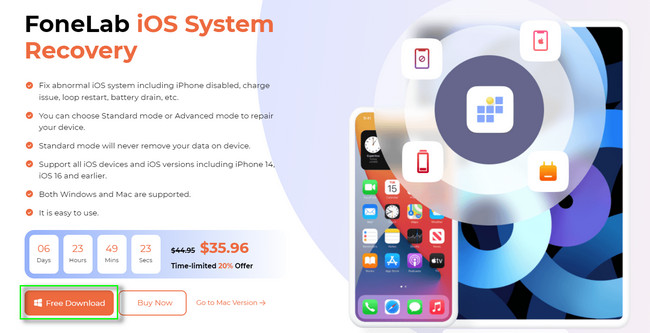
Schritt 2Wähle die IOS Systemwiederherstellung Symbol in der oberen rechten Ecke des Tools. Danach sehen Sie Anweisungen zum Verbinden Ihres iPad mit dem Computer. Sie müssen ihm nur folgen.
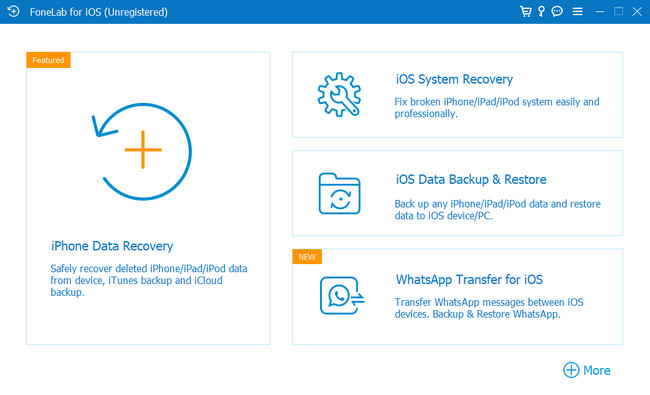
Schritt 3Der Name Ihres iPads erscheint auf Ihrem Computerbildschirm. Es enthält Gerätetyp, Status, Garantiefrist und mehr. Klicken Sie danach auf die Fixieren Schaltfläche am unteren Rand des Tools.
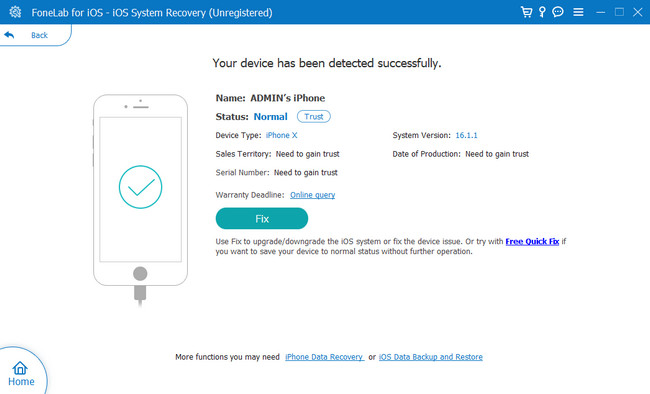
Schritt 4Die Software erfordert, dass Sie aus über 50 Problemen auswählen, die sie anbietet und unterstützt. Sie können zwischen Geräten, Bildschirm, iOS-Modus und iTunes-Problemen wählen. Klicken Sie danach auf die Startseite Schaltfläche in der unteren rechten Ecke des Tools.
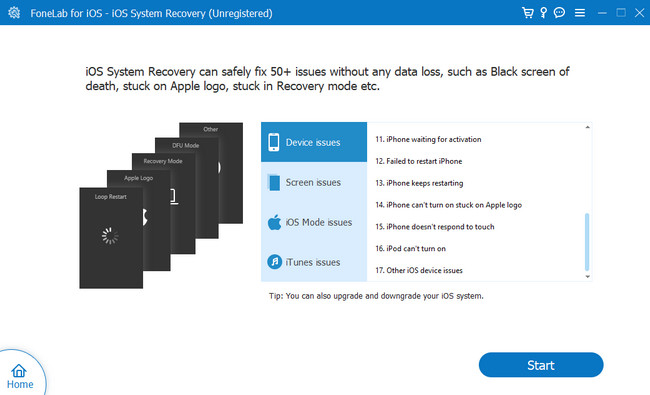
Schritt 5Wählen Sie unter den Normen or Fortgeschrittener Modi der Software. Der Standardmodus löscht Ihre Daten auf Ihrem iPad nicht. Aber die Fortgeschrittener Modus löscht alle Daten. Klicken Sie später auf die Optimieren or Reparatur Schaltfläche, um mit der Behebung des Problems zu beginnen. Trennen Sie das iPad später ordnungsgemäß vom Computer und starten Sie es neu. Sobald es eingeschaltet ist, müssen Sie es versuchen Startseite erneut drücken, um zu sehen, ob es funktioniert.
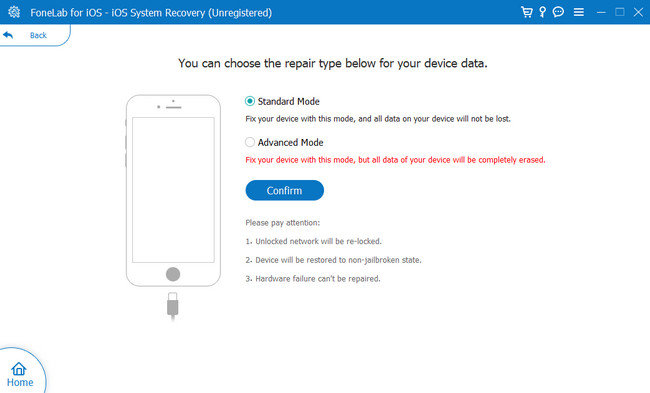
Teil 3. Häufig gestellte Fragen zum iPad Home Button funktioniert nicht
1. Wie entsperre ich mein iPad, wenn die Home-Taste nicht funktioniert?
Sie können das einrichten AssistiveTouch auf Ihrem iPad. Es ist nur eine vorübergehende Lösung, solange die Home-Taste nicht funktioniert. Sie brauchen nur zu gehen Einstellungen um es zu aktivieren und klicken Sie auf Zugänglichkeit Taste. Später sehen Sie die AssistiveTouch oben auf dem Bildschirm und schalten Sie es ein, indem Sie es nach rechts schieben.
2. Wie behebe ich die hängende Home-Taste auf meinem iPad?
Drücken Sie auf Startseite Taste fest. Drehen Sie später die Bewegung im Uhrzeigersinn. Diese Methode lockert die Startseite Knopf auf seinem Haltekreis. Sie müssen sanft sein, da zu viel Druck mehr Schaden anrichten kann Startseite .
Die Home-Taste ist eines der wichtigsten Dinge auf Ihrem iPad. Sie müssen es sofort beheben, wenn es nicht funktioniert. Sie können die Methoden in diesem Artikel oder die beste Software verwenden, FoneLab iOS Systemwiederherstellung. Jetzt herunterladen!
Mit FoneLab können Sie das iPhone / iPad / iPod aus dem DFU-Modus, dem Wiederherstellungsmodus, dem Apple-Logo, dem Kopfhörermodus usw. ohne Datenverlust in den Normalzustand bringen.
- Beheben Sie deaktivierte iOS-Systemprobleme.
- Extrahieren Sie Daten von deaktivierten iOS-Geräten ohne Datenverlust.
- Es ist sicher und einfach zu bedienen.
